最近有用戶在反映用電腦打開程序時,會出現“應用程序正常初始化(0xc0000135)失敗”,這是怎麼回事呢?其實這可能是Microsoft .NET Framework版本過低造成的,那麼遇到這種問題該怎麼解決呢?下面小編為大家介紹一下XP系統打開軟件出現應用程序錯誤正常初始化失敗的解決方法。
解決方法:
1、不能正常啟動軟件,啟動軟件提示應用程序正常初始化(0xc0000135)失敗,沒法使用,出現這種問題的原因可能就是Microsoft .NET Framework版本過低導致,所以至少要安裝一個4.0的或者以上的版本。
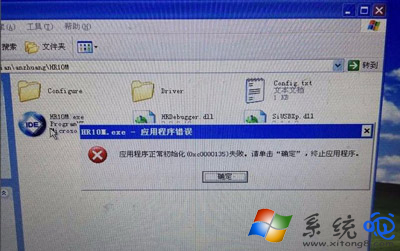
2、如果沒有軟件就去網上下載,下面講解一下下載方法,在搜索欄輸入NET Framework 4.0,單擊“百度一下”進行搜索。
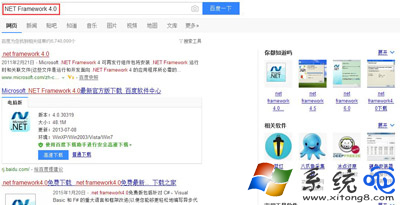
3、最好選擇去官網下載,單擊進入官網。
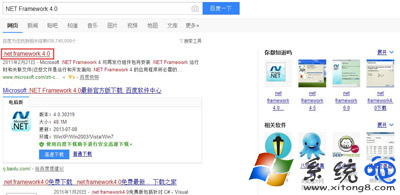
4、現在來到Microsoft .NET Framework 4.0官網,選擇簡體中文版,然後單擊“下載”。
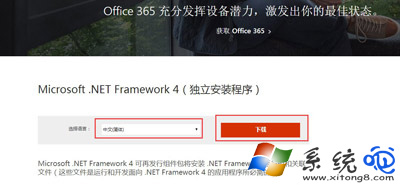
5、提示一些捆綁下載,都不選擇,直接單擊“不用了,謝謝,請繼續”進入下一步。
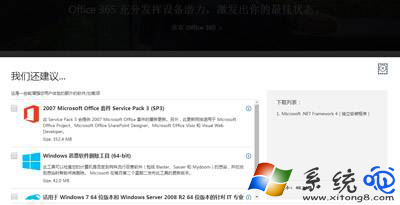
6、選擇文件保存位置,最好保存到一個容易找到的位置,由於是講解,我保存到了桌面,然後單擊“下載”。
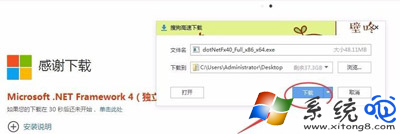
7、等待軟件下載完成,就可以進行安裝了,雙擊打開安裝包啟動安裝程序。

8、安裝包正在初始化請耐心等待。往下就是根據提示操作,就不做詳細講解。
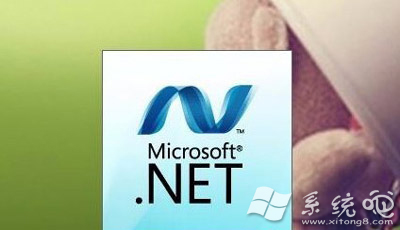
9、等待Microsoft .NET Framework安裝完成,再次回到剛才出現問題的軟件,查看是否解決了問題。
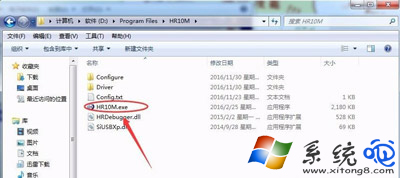
10、現在雙擊打開軟件,發現就能正常啟動軟件了。
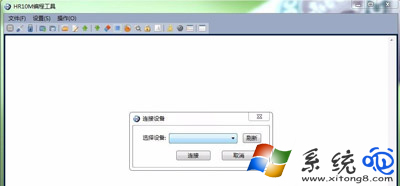
以上就是小編為大家介紹的XP系統打開軟件出現應用程序錯誤正常初始化失敗的解決方法,如果用戶遇到以上這種情況,可以按照以上的步驟進行操作。